Sujets connexes
Dépannage - L’appareil démarre directement dans le BIOS, Aptio Setup Utility, ou MyASUS en écran UEFI
Produits applicables : Ordinateur portable, Ordinateur de bureau, PC Tout-en-un, Console de jeu portable, MiniPC
Si votre ordinateur démarre directement dans l'utilitaire BIOS (Aptio Setup Utility ou MyASUS en UEFI) au lieu du système d'exploitation, suivez les étapes de dépannage ci-dessous.
Remarque : L'écran du BIOS affiche des informations système essentielles, telles que le modèle du CPU, la taille de la mémoire, le numéro de série du produit, le type de disque et la capacité de stockage.
Pour des instructions plus détaillées, consultez cette vidéo ASUS YouTube : [Lien vers la vidéo "Comment résoudre le problème d’un ordinateur qui entre directement dans la configuration du BIOS après la mise sous tension"]
https://www.youtube.com/watch?v=VyOA2FFMafA
Méthode 1 : Retirer les accessoires et mettre à jour le BIOS
- Retirez les accessoires, y compris le clavier, la souris, les disques durs externes, les imprimantes, les cartes mémoire, les disques du lecteur optique, ainsi que tout adaptateur dans les lecteurs de cartes, et autres périphériques similaires. Parfois, les dispositifs externes peuvent empêcher votre système de fonctionner correctement.
Note : Veuillez également déconnecter tous les moniteurs externes. Pour les ordinateurs de bureau, connectez d'abord un seul moniteur externe afin de vérifier que le système peut démarrer et s'afficher correctement. - Mettez à jour le BIOS vers la dernière version. Ici, vous pouvez en savoir plus sur Comment mettre à jour le BIOS avec ASUS Firmware Update/EZ Flash. [Pour les produits de bureau, veuillez vous référer à ASUS Motherboard EZ Flash 3 Introduction.]
Note : Veuillez utiliser un autre PC pour rechercher et télécharger le BIOS sur le site de support ASUS pour le modèle défectueux, puis copiez le BIOS sur une clé USB. [Si vous n'avez pas d'autre PC, de clé USB, ou si le BIOS a déjà été mis à jour, veuillez ignorer cette étape.]
Méthode 2 : Confirmez les paramètres dans le BIOS
Pour ceux qui utilisent un Notebook, un All-in-One PC ou un Gaming Handheld, voici les méthodes pour vérifier les paramètres du BIOS pour l'interface UEFI, l'interface Legacy et MyASUS dans l'UEFI :
Mode UEFI (BIOS Utility)
Dans l'interface UEFI, vous pouvez naviguer et confirmer en utilisant le Flèches directionnelles et touche Entrée sur le clavier, Touchpad ou Souris.
Remarque : L'écran du BIOS ci-dessous peut légèrement varier selon le modèle.
- Après être entré dans l'utilitaire BIOS, appuyez sur Touche de raccourci[F7] ou vous pouvez cliquer sur [Mode avancé] sur l'écran①.

- Après être entré dans le Mode avancé, Charger les paramètres optimisés du BIOS. Accédez à l'écran [Enregistrer & quitter]②, puis sélectionnez l'élément [Restaurer les paramètres par défaut]③.

- Confirmez si vous souhaitez charger les paramètres optimisés du BIOS, sélectionnez Ok et appuyez sur la [Touche Entrée], ou vous pouvez cliquer sur [Ok] sur l'écran④.

- Vérifiez si l'option de boot est correcte. Allez à la page [Boot] ⑤, trouvez la [Boot Option #1]⑥, sélectionnez le disque dur correct qui contient le système d’exploitation⑦.
Remarque : S’il n’y a pas de fichier d’installation du système d’exploitation sur votre disque dur, veuillez l’installer d’abord. Ici, vous pouvez en savoir plus sur Comment créer et utiliser un support d’installation pour réinstaller Windows 11/10 via une clé USB.
Remarque : Si aucun disque dur n’apparaît dans le menu Option de Boot, cela signifie que votre appareil ne parvient pas à détecter correctement le disque dur. Nous vous recommandons de visiter un centre de service agréé ASUS pour une inspection plus approfondie.
- Enregistrer & quitter la configuration. Allez à l’écran [Enregistrer & quitter]⑧, puis sélectionnez [Enregistrer les modifications et quitter]⑨.

- Confirmez si vous souhaitez enregistrer et quitter la configuration BIOS, sélectionnez Ok et appuyez sur [touche Entrée], ou vous pouvez cliquer sur [Ok] à l’écran⑩.

Mode Hérité (Aptio Setup Utility)
En mode Hérité, vous pouvez uniquement sélectionner et choisir un élément via les Flèches directionnelles et Entrée du clavier.
Remarque : L’écran BIOS ci-dessous peut varier légèrement selon le modèle.
- Après être entré dans l’écran du BIOS, chargez les paramètres optimisés du BIOS. Allez sur l’écran [Enregistrer & quitter]①, sélectionnez l’élément [Restaurer les paramètres par défaut]② puis sélectionnez [Oui]③.

- Vérifiez si l’option de boot est correcte. Rendez-vous sur la page [Boot] ④, trouvez l’option [Option de boot #1]⑤, sélectionnez le bon disque dur contenant le système d’exploitation⑥.
Remarque: S'il n'y a pas de fichier d'installation du système d'exploitation sur votre disque dur, veuillez l'installer d'abord. Ici, vous pouvez en savoir plus sur Comment créer et utiliser un support d'installation pour réinstaller Windows 11/10 via une clé USB.
Remarque : Si aucun disque dur n'apparaît dans le menu Option de Boot, cela indique que votre appareil n'arrive pas à détecter correctement le disque dur. Nous vous recommandons de vous rendre dans un centre de service agréé ASUS pour une inspection supplémentaire.
- Sauvegarder & Quitter la configuration. Rendez-vous sur l’écran [Sauvegarder & Quitter][⑦], sélectionnez l’élément [Sauvegarder les modifications et quitter][⑧] puis sélectionnez [Oui][⑨].

MyASUS dans UEFI
Dans MyASUS dans UEFI, vous pouvez naviguer et valider en utilisant les flèches directionnelles et la touche Entrée du clavier, le touchpad, ou la souris.
Remarque : L’écran du BIOS ci-dessous peut varier légèrement selon le modèle.
- Après être entré dans MyASUS dans UEFI, appuyez sur Touche de raccourci[F7], ou vous pouvez cliquer sur [Paramètres avancés] à l’écran①.

- Après être entré dans les Paramètres avancés, Charger les paramètres optimisés du BIOS. Allez à l’écran [Sauvegarder & quitter]②, puis sélectionnez l’option [Restaurer les valeurs par défaut]③.
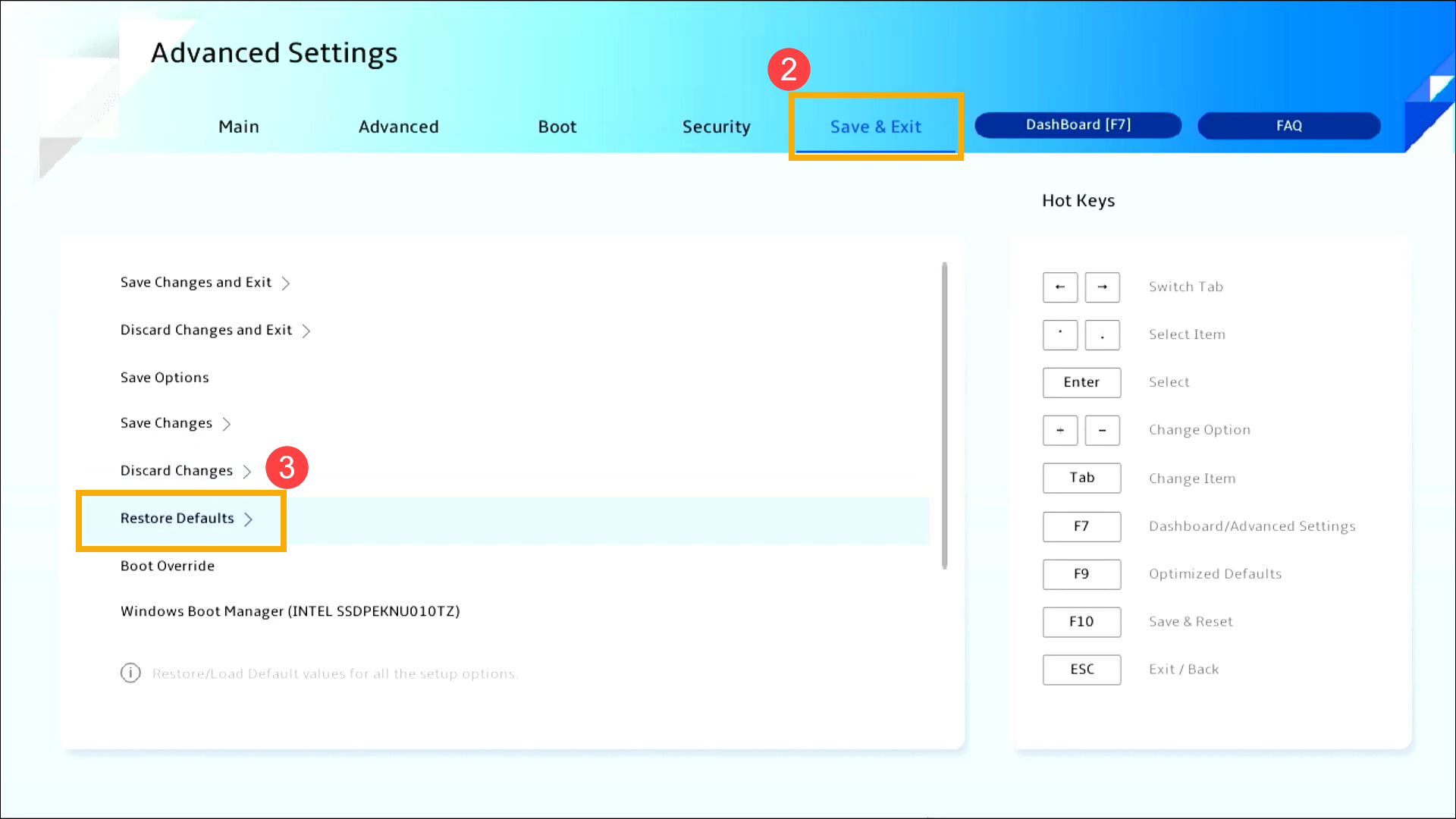
- Confirmez si vous souhaitez charger les paramètres optimisés du BIOS, sélectionnez Confirmer et appuyez sur la [Touche Entrée], ou vous pouvez cliquer sur [Confirmer] à l’écran④.
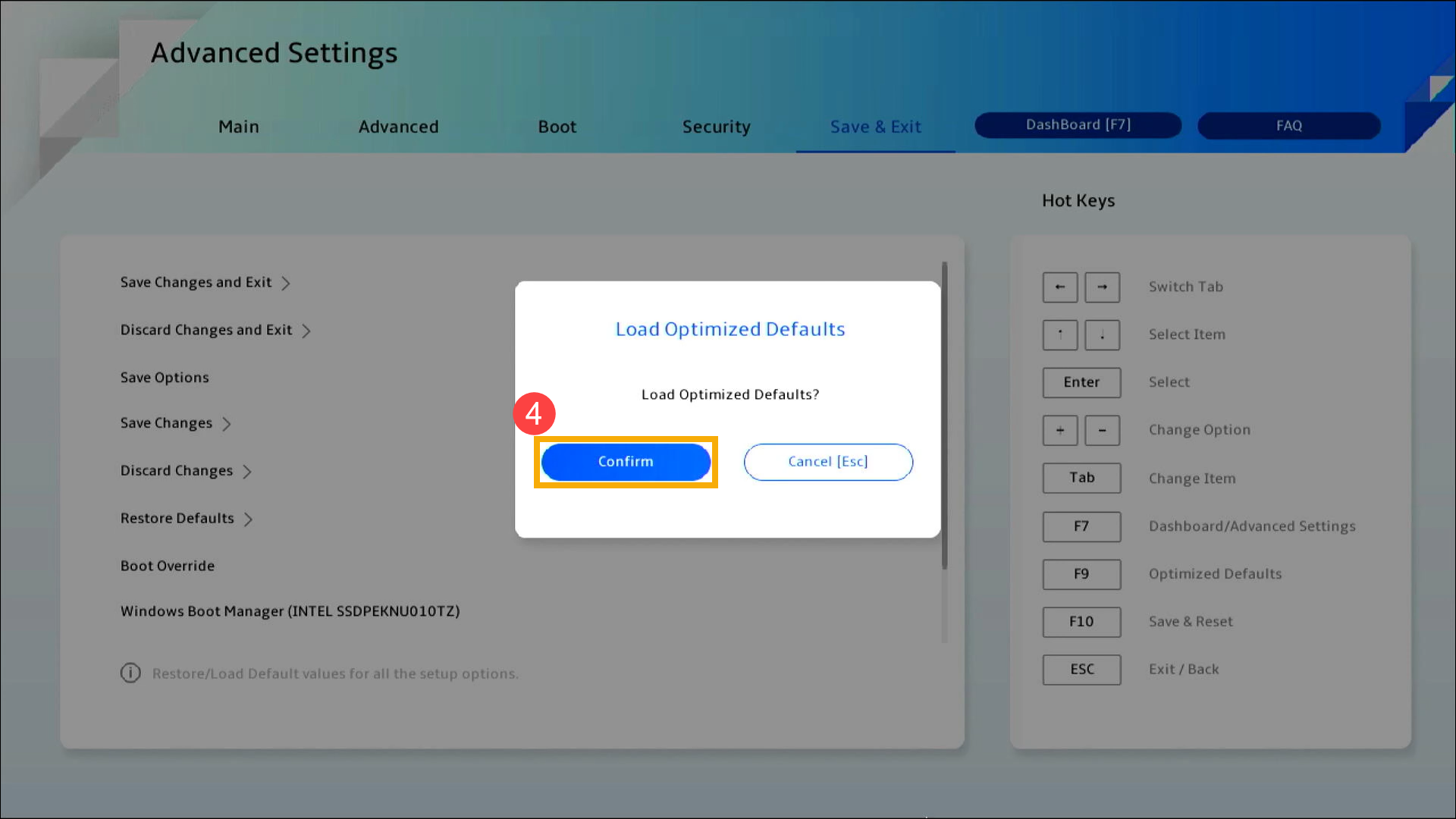
- Vérifiez si l’option de boot est correcte. Rendez-vous sur la page [Boot]⑤, trouvez le [Boot Option #1]⑥, sélectionnez le bon disque dur qui contient le système d’exploitation⑦.
Remarque: S'il n'y a pas de fichier d'installation du système d'exploitation sur votre disque dur, veuillez l'installer d'abord. Vous pouvez en savoir plus sur Comment créer et utiliser un support d'installation pour réinstaller Windows 11/10 via une clé USB.
Remarque : Si aucun disque dur n’est répertorié dans le menu Option de boot, cela indique que votre appareil ne parvient pas à détecter correctement le disque dur. Nous vous recommandons de vous rendre dans un centre de service agréé ASUS pour une inspection plus approfondie.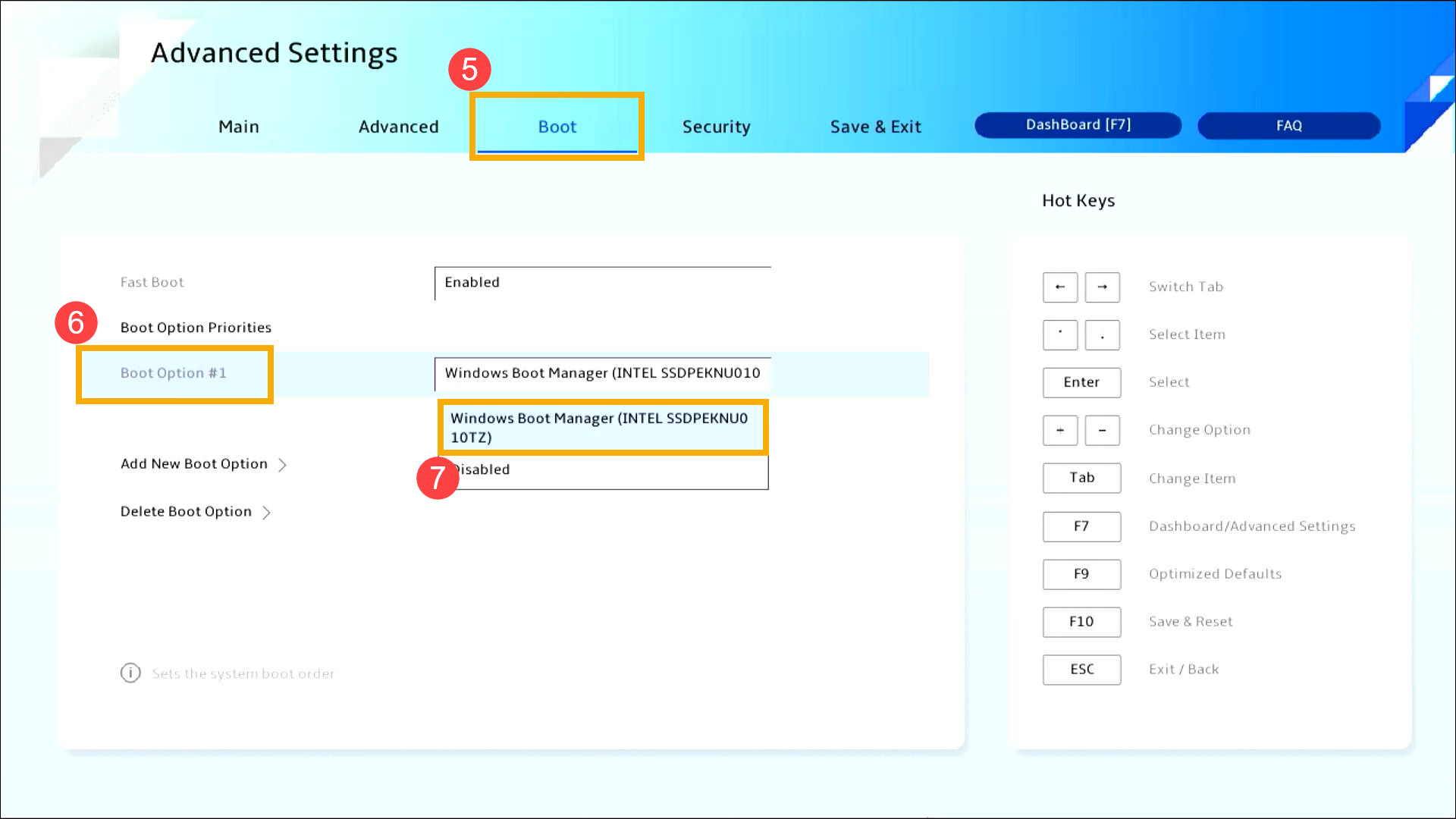
- Enregistrer & quitter la configuration. Accédez à l’écran [Enregistrer & quitter] [⑧], puis sélectionnez l’élément [Enregistrer les modifications et quitter] [⑨].
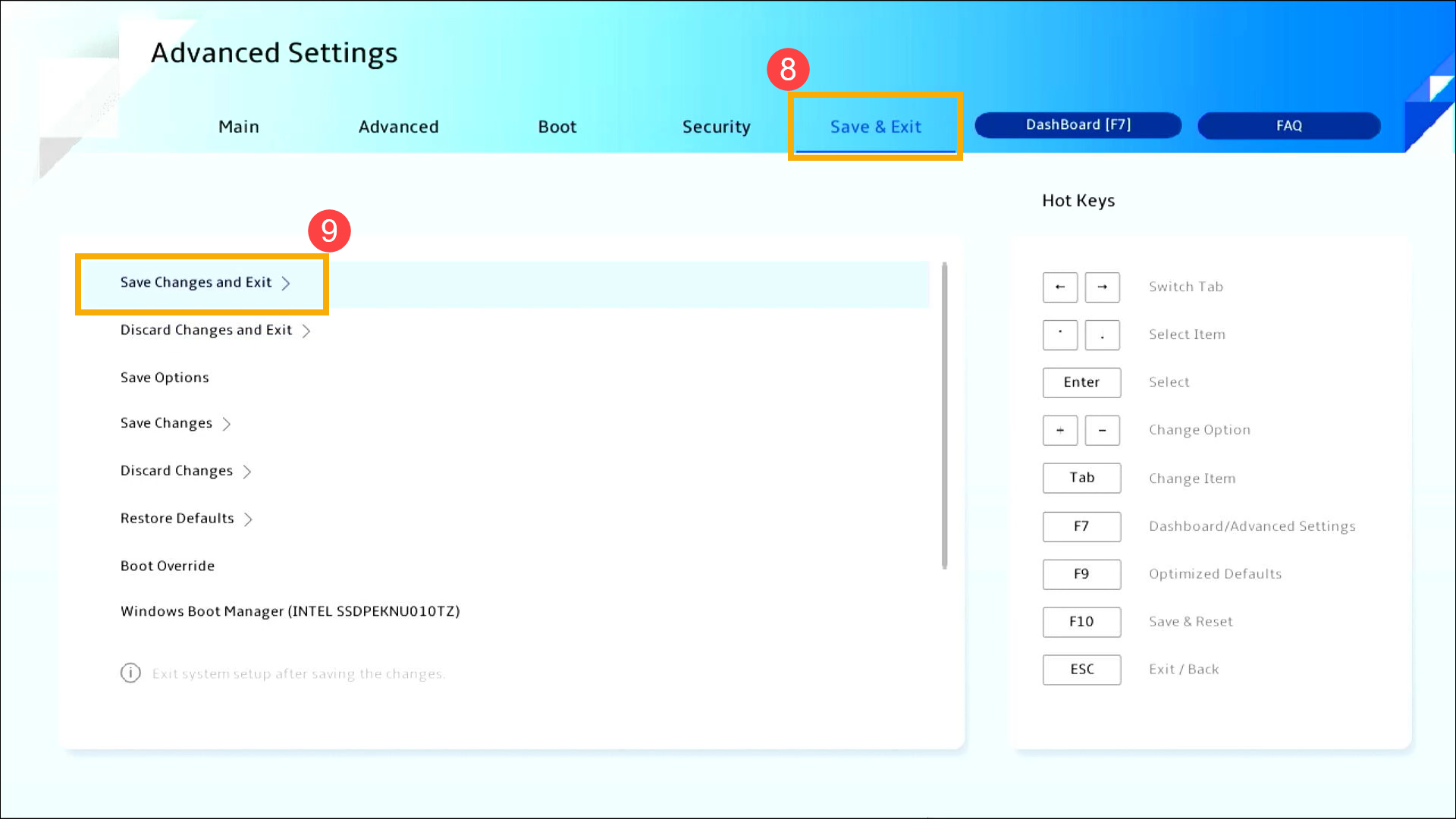
- Confirmez si vous souhaitez enregistrer et quitter la configuration du BIOS, sélectionnez Confirmer et appuyez sur la [touche Entrée], ou vous pouvez cliquer sur [Confirmer] à l'écran [⑩].
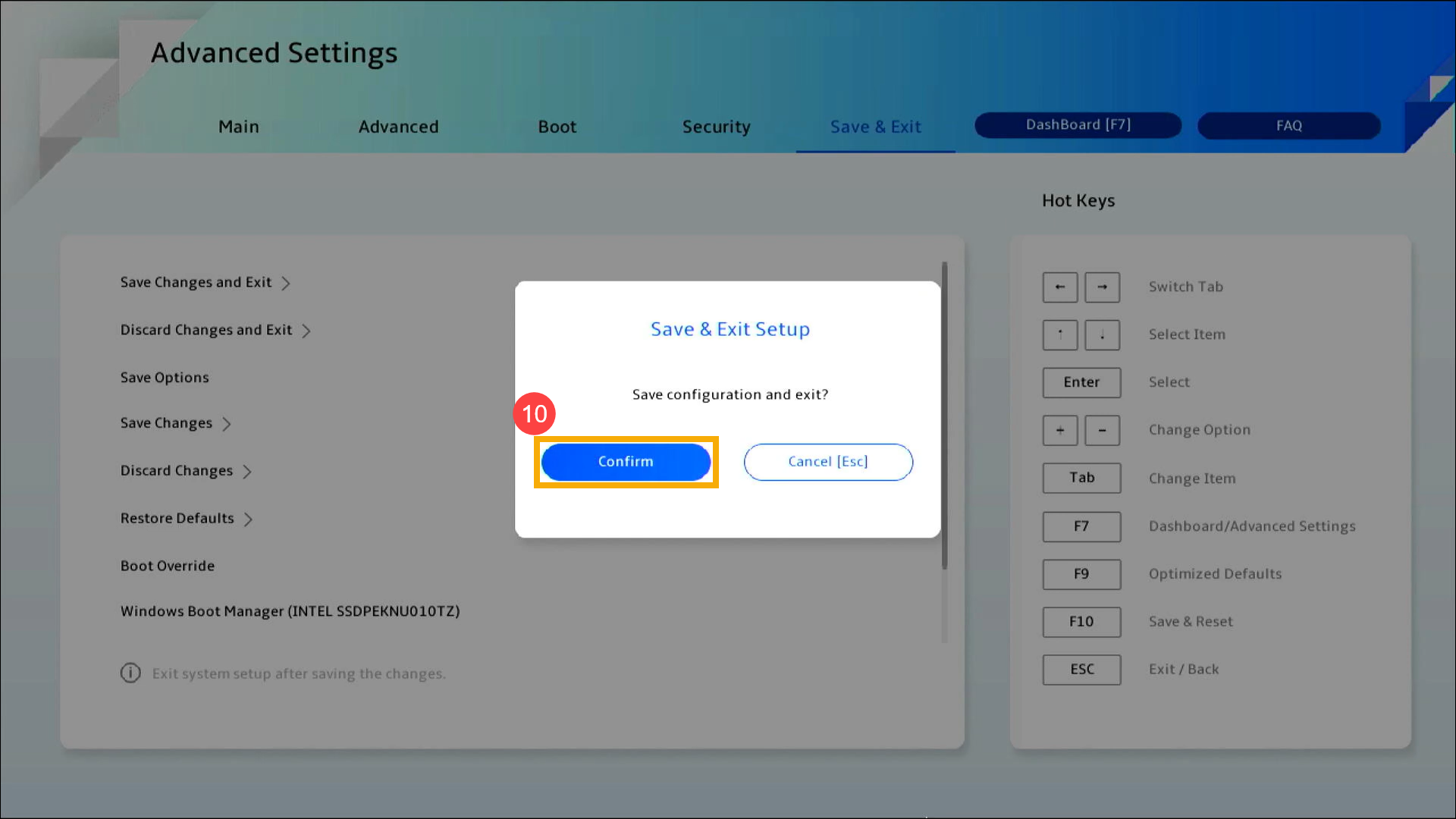
Vérifiez les paramètres du BIOS sur un ordinateur de bureau :
Dans l'interface UEFI, vous pouvez naviguer et confirmer en utilisant les flèches directionnelles et la touche Entrée du clavier, ou la mouse.
Remarque : L’écran du BIOS ci-dessous peut légèrement varier selon le modèle.
- Après être entré dans l'utilitaire BIOS, appuyez sur la touche de raccourci [F7], ou vous pouvez cliquer sur [Mode avancé] à l'écran①.
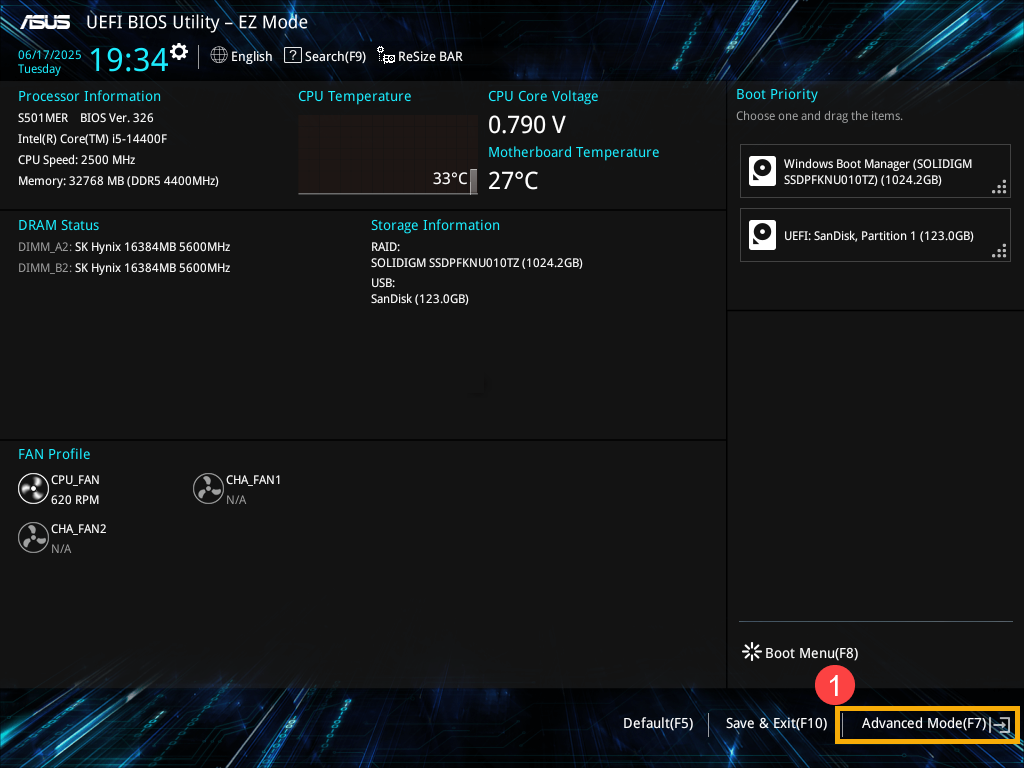
- Après être entré dans le Mode Avancé, chargez les paramètres optimisés du BIOS. Allez à l'écran [Quitter]②, puis sélectionnez l’élément [Charger les valeurs optimisées par défaut]③.
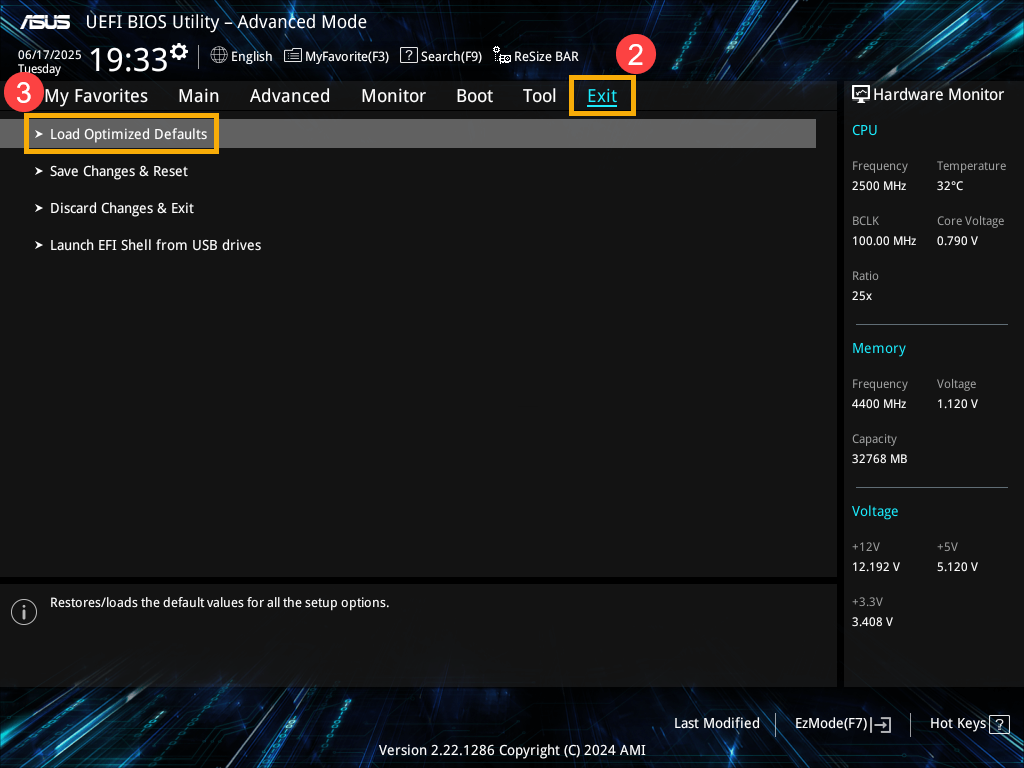
- Confirmez si vous souhaitez charger les paramètres optimisés du BIOS, sélectionnez Ok et appuyez sur la touche [Entrée], ou vous pouvez cliquer sur [Ok] à l'écran④.
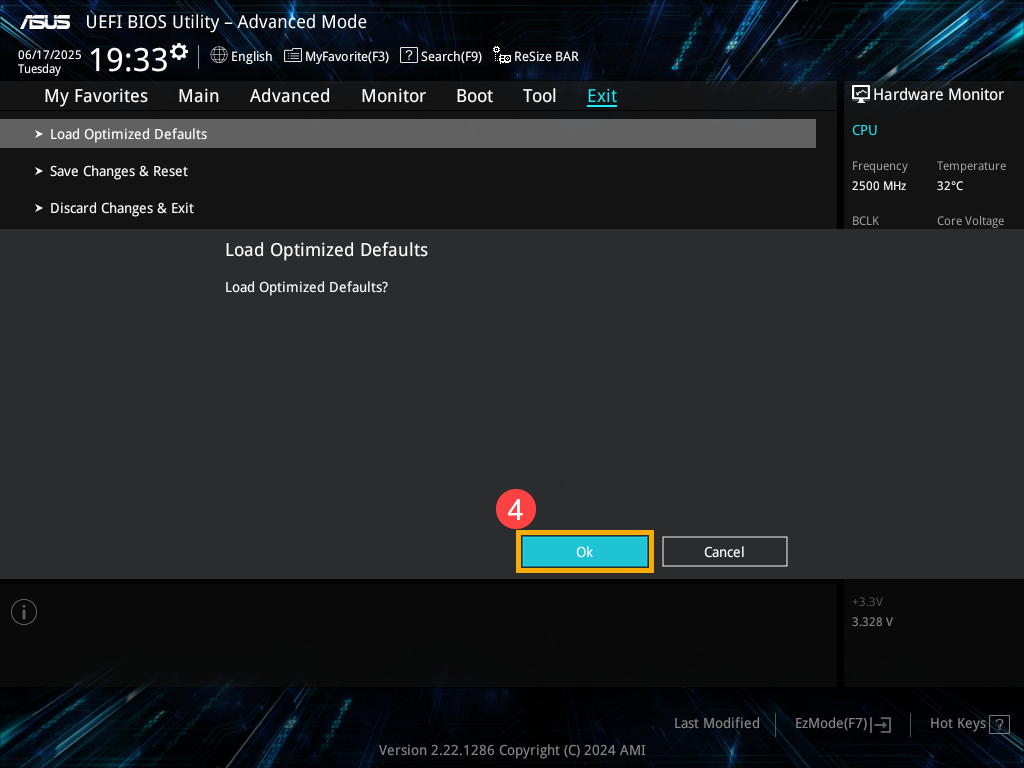
- Vérifiez si l’option de boot est correcte. Rendez-vous sur la page [Boot]⑤, trouvez le [Option de démarrage n°1]⑥, sélectionnez le disque dur correct qui contient le système d'exploitation⑦.
Remarque : Si aucun fichier d'installation du système d'exploitation ne se trouve sur votre disque dur, veuillez d'abord l'installer. Ici, vous pouvez en savoir plus sur Comment créer et utiliser un support d'installation pour réinstaller Windows 11/10 via une clé USB.
Remarque : Si aucun disque dur n'apparaît dans le menu Option de démarrage, cela signifie que votre appareil ne parvient pas à détecter correctement le disque dur. Nous vous recommandons de visiter un centre de service agréé ASUS pour une inspection approfondie.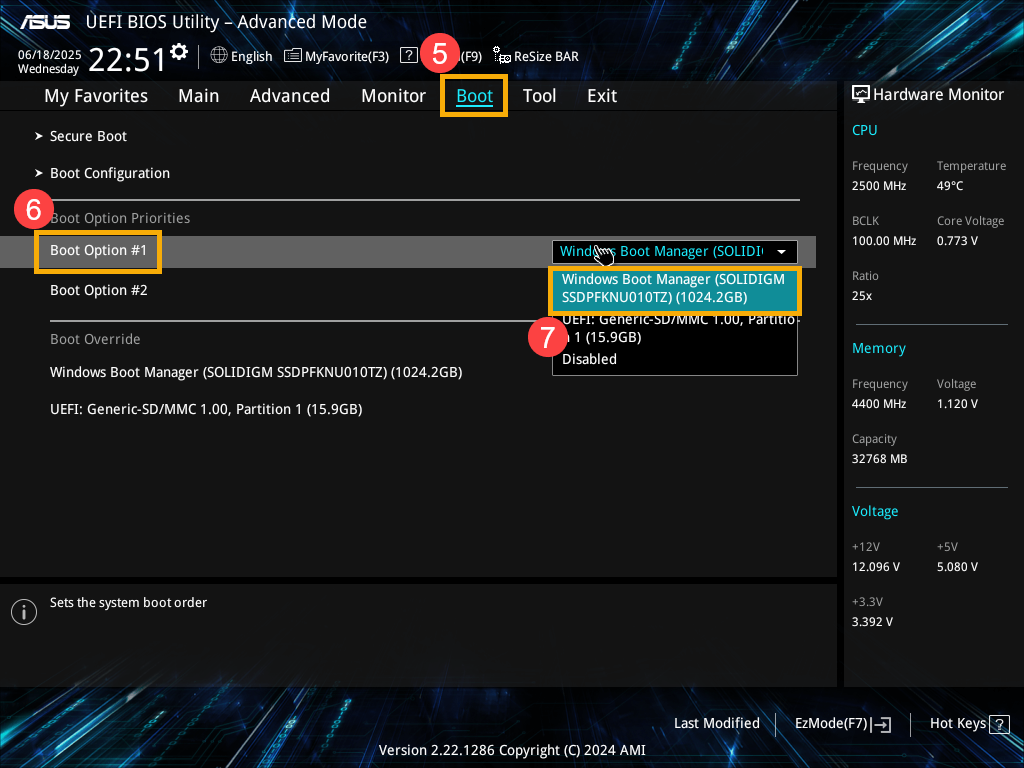
- Sauvegarder & quitter la configuration. Accédez à l'écran [Quitter]⑧, puis sélectionnez l'élément [Enregistrer les modifications & quitter]⑨.
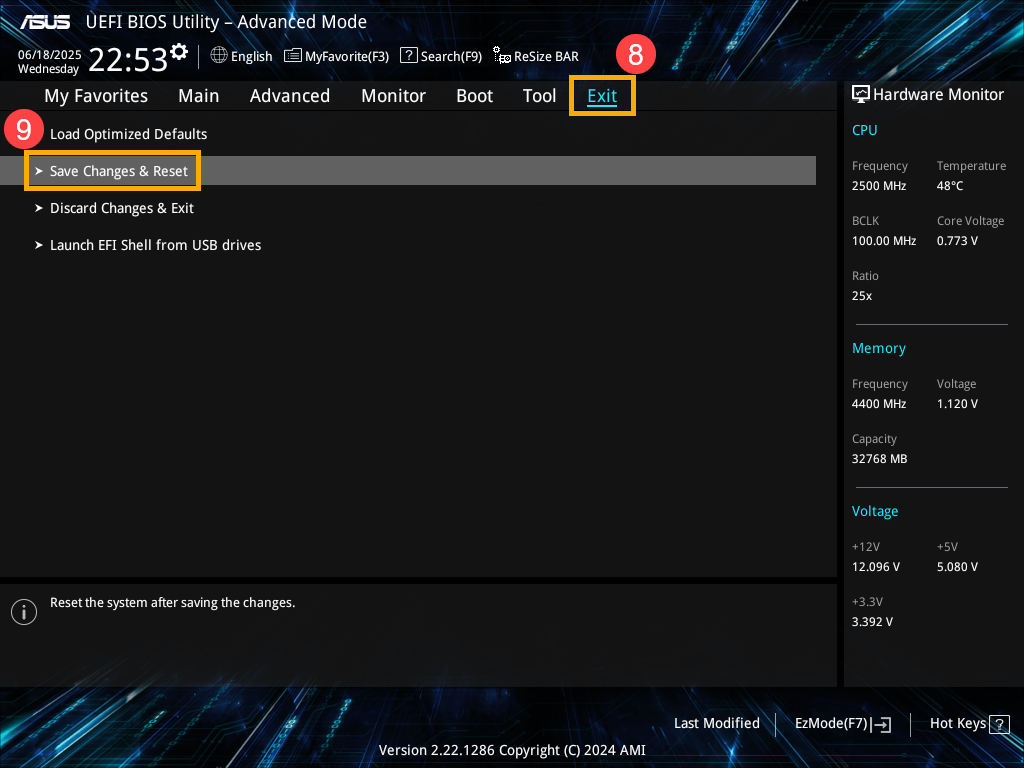
- Confirmez si vous souhaitez enregistrer et quitter la configuration BIOS, sélectionnez Ok et appuyez sur la touche [Entrée], ou vous pouvez cliquer sur [Ok] à l'écran⑩.
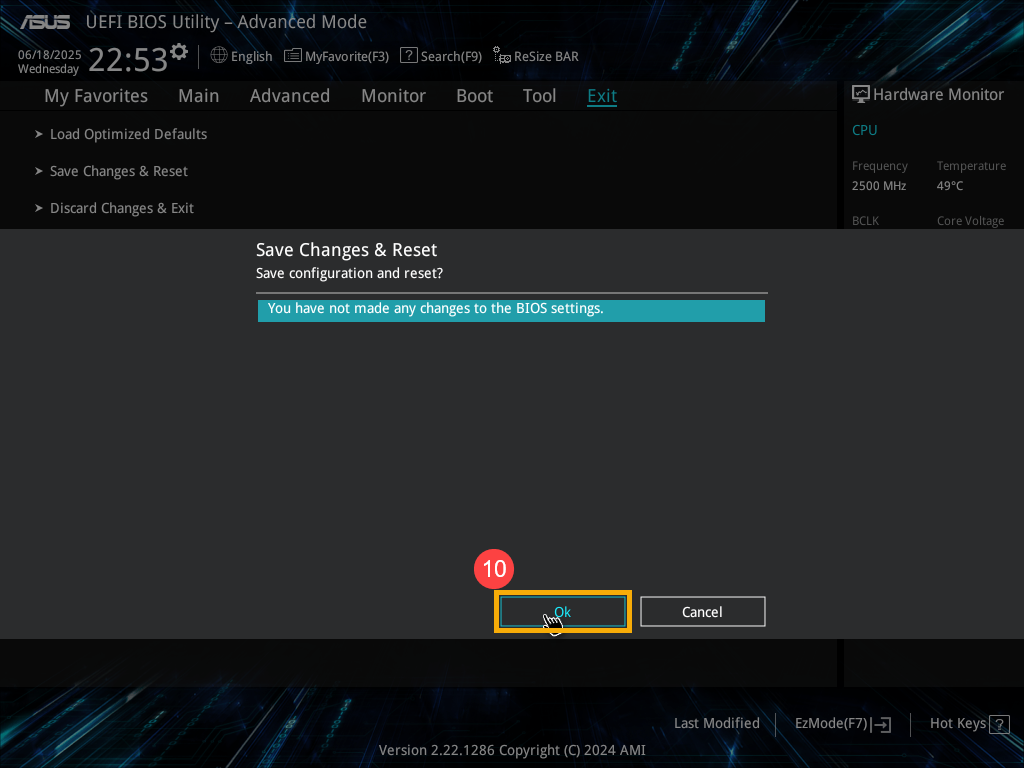
Méthode 3 : Entrer en mode sans échec et effectuer une restauration du système
Si votre appareil ne peut toujours pas entrer dans le système d'exploitation Windows après avoir ajusté les paramètres du BIOS, il se peut que le système d'exploitation rencontre certains problèmes. Vous pouvez réinitialiser le système via le mode sans échec.
- Ici, vous pouvez en savoir plus sur : Comment entrer en mode sans échec lorsque le système est inaccessible.
- Après être entré dans le mode sans échec, veuillez sauvegarder vos fichiers personnels, puis réinitialiser le système. Ici, vous pouvez en savoir plus sur : Comment réinitialiser le système.
Si votre problème ne peut pas être résolu avec la solution et les informations ci-dessus, veuillez contacter le support produit ASUS pour plus d'informations.